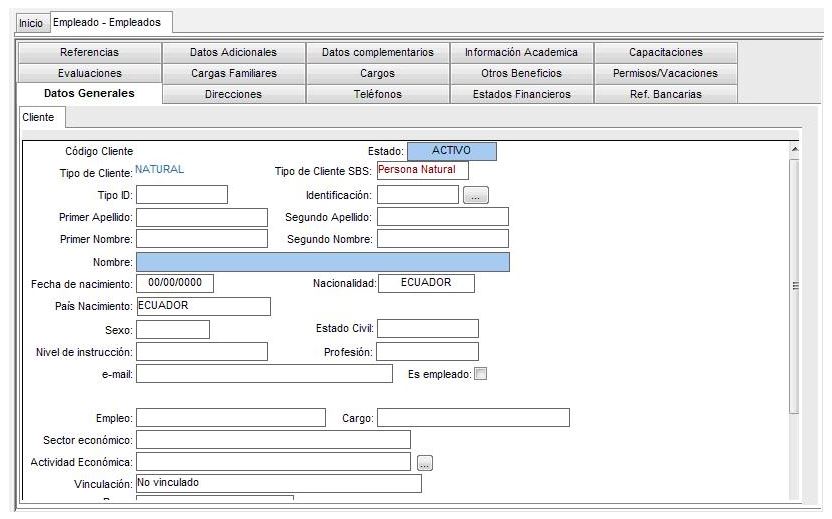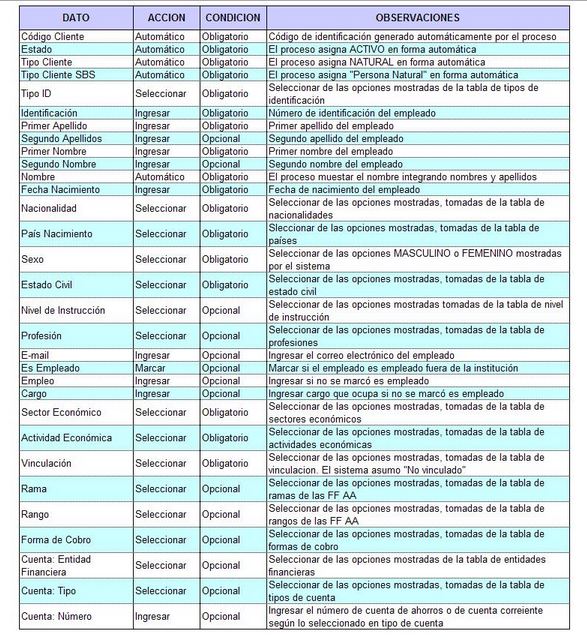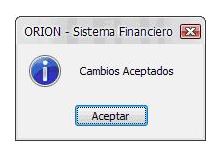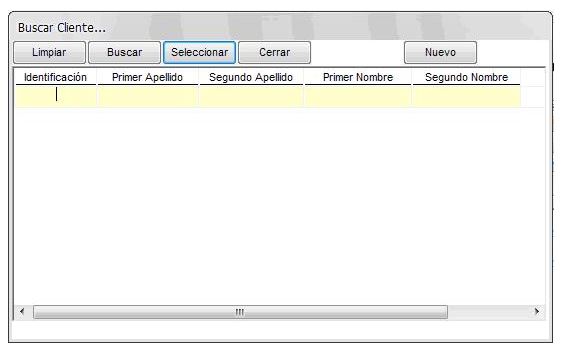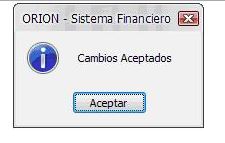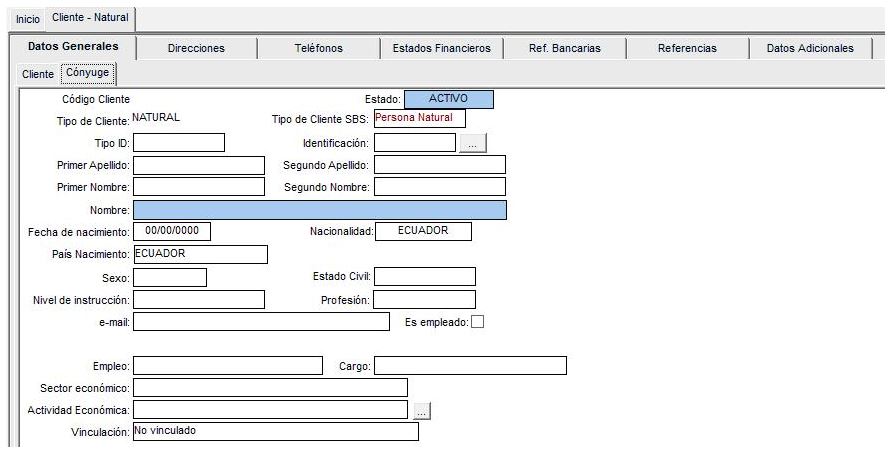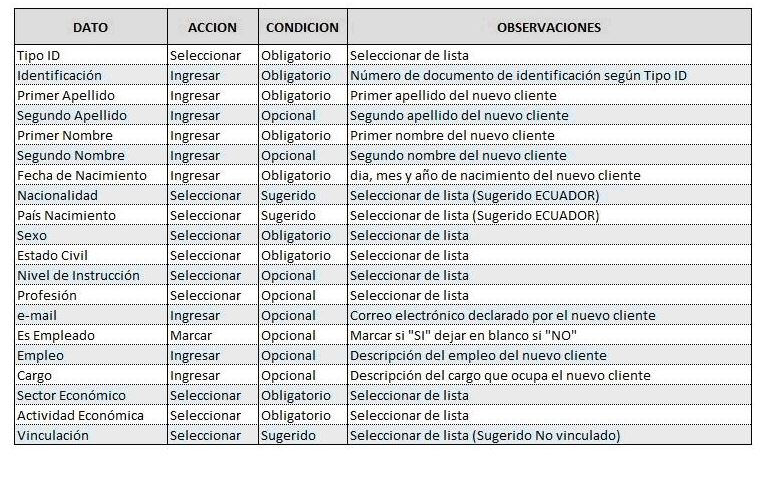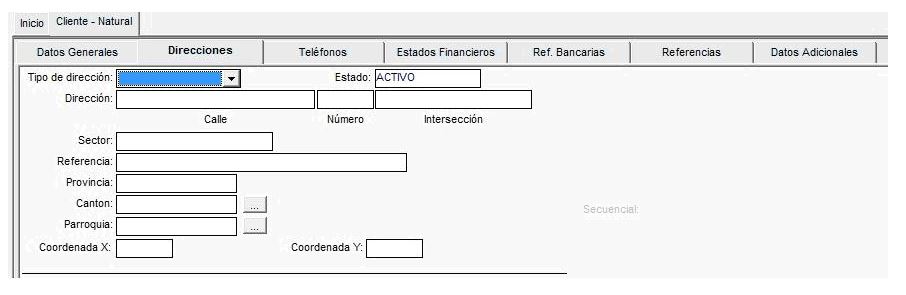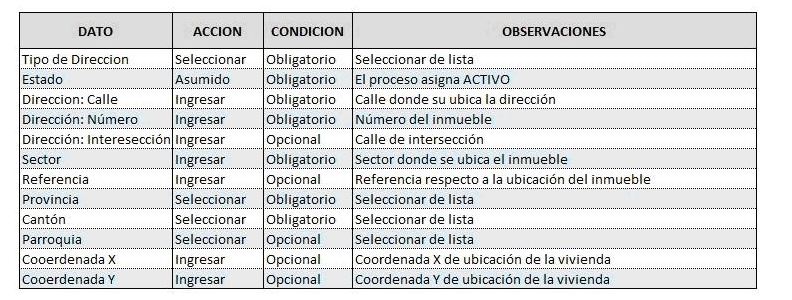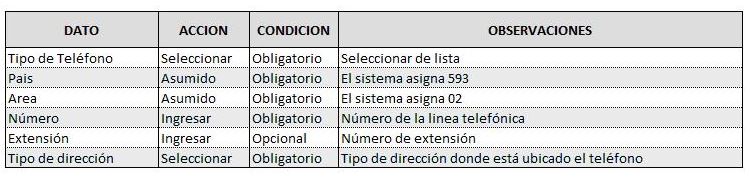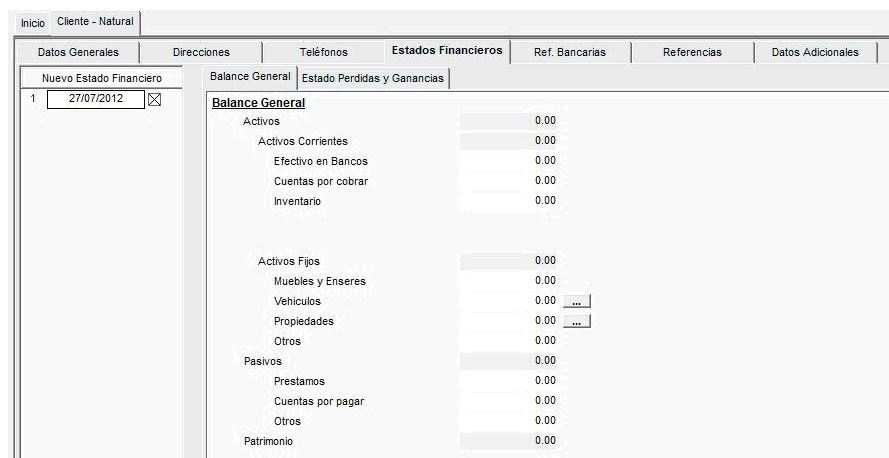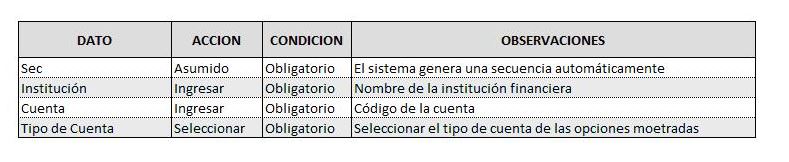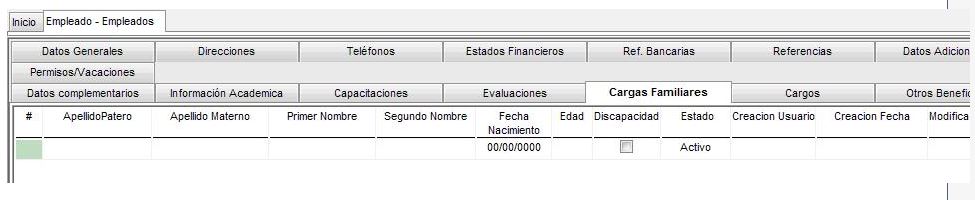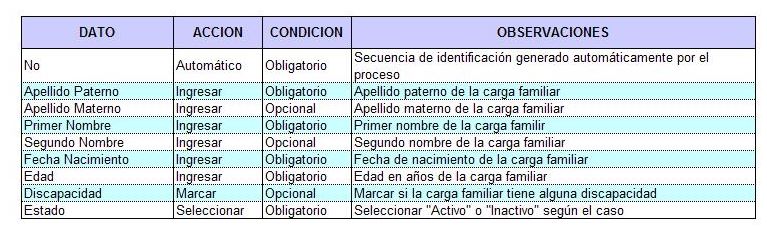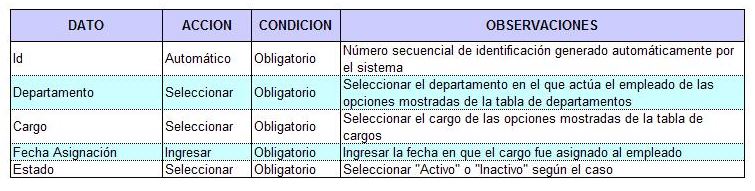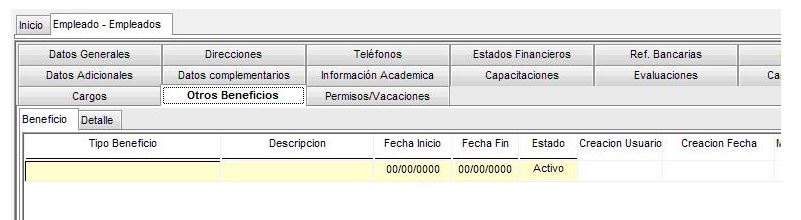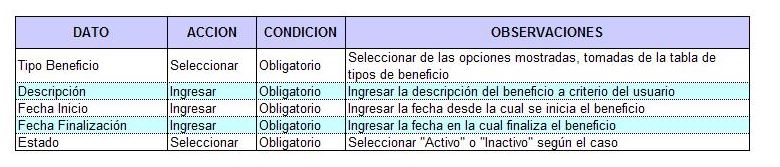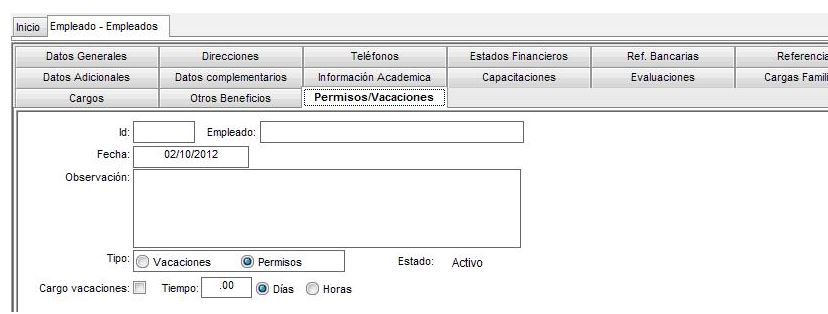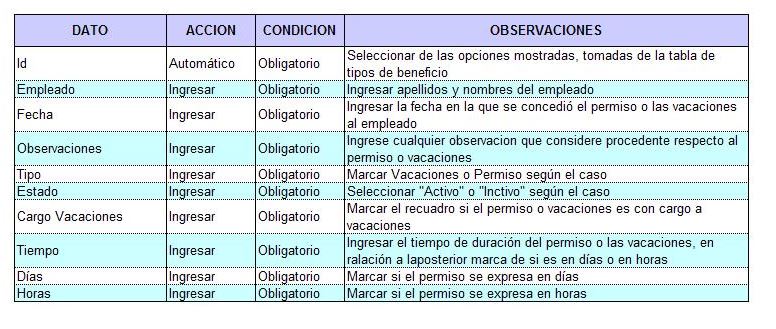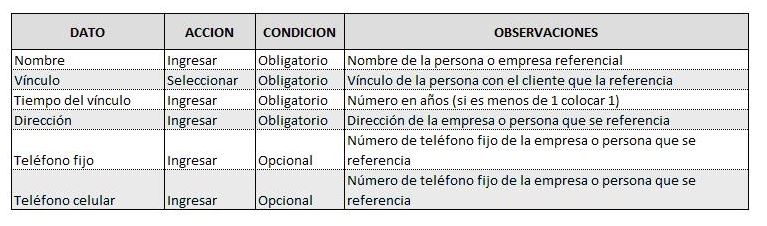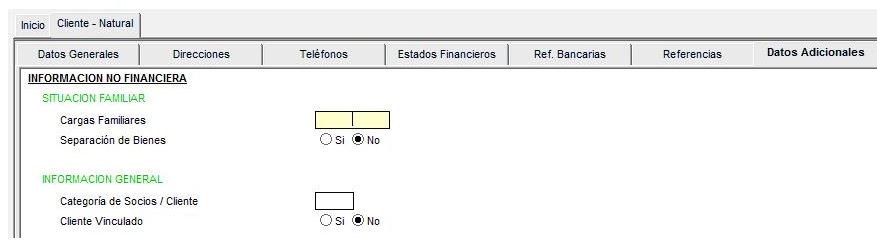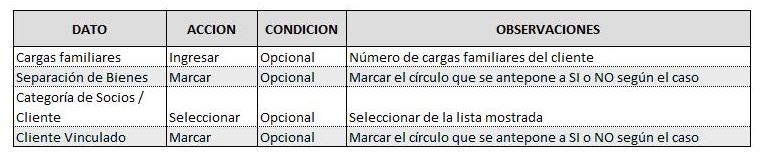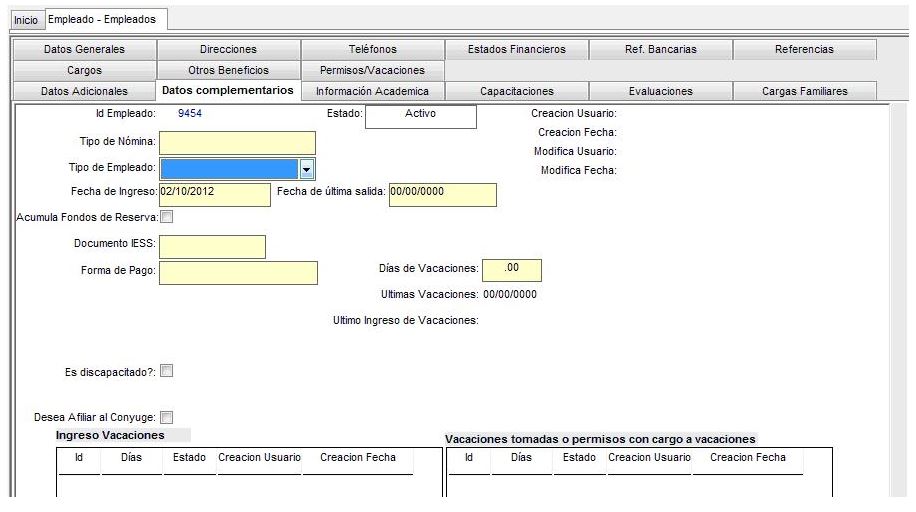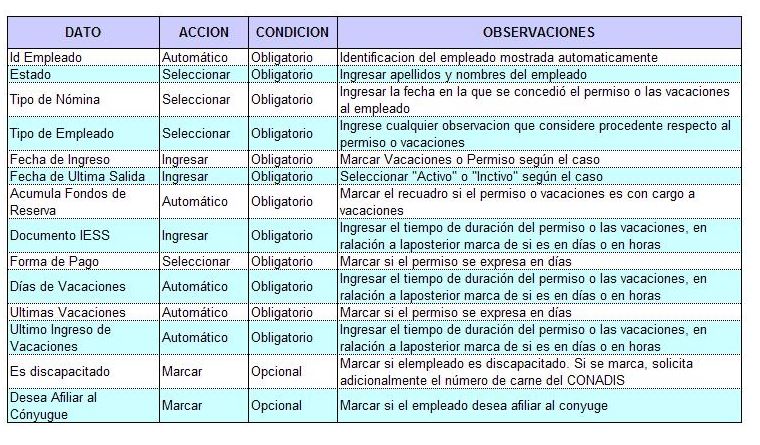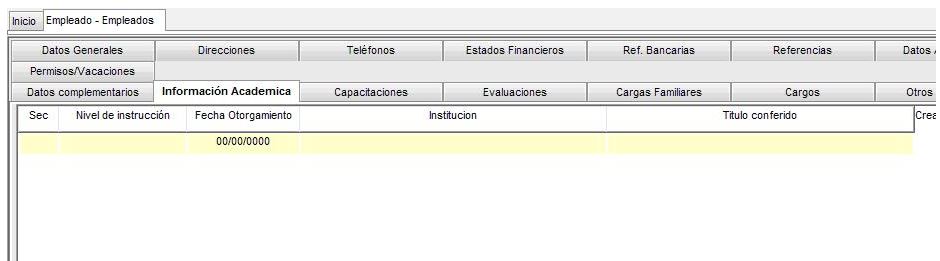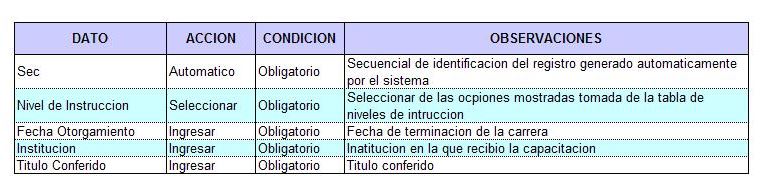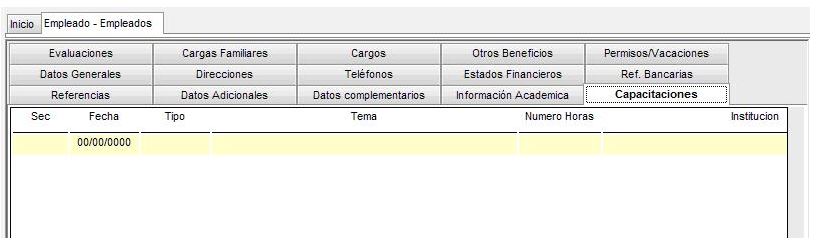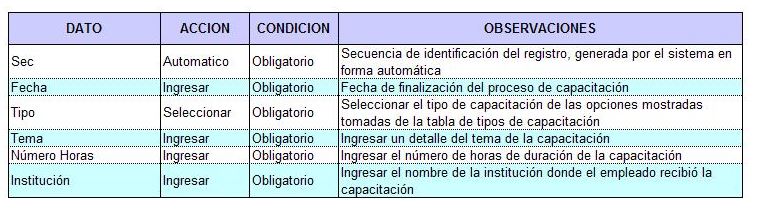Diferencia entre revisiones de «EMPLEADOS»
(→) |
|||
| Línea 1: | Línea 1: | ||
| − | == == | + | =='''EMPLEADOS''' == |
Este proceso permite dar mantenimiento a los datos personales de los empleados. Si seleccionamos esta opción, aparece la siguiente ventana: | Este proceso permite dar mantenimiento a los datos personales de los empleados. Si seleccionamos esta opción, aparece la siguiente ventana: | ||
Revisión de 14:51 14 nov 2014
Contenido
- 1 EMPLEADOS
- 1.1 CONYUGE
- 1.2 DIRECCIONES
- 1.3 TELEFONOS
- 1.4 ESTADOS FINANCIEROS
- 1.5 REFERENCIAS BANCARIAS
- 1.6 EVALUACIONES
- 1.7 CARGAS FAMILIARES
- 1.8 CARGOS
- 1.9 OTROS BENEFICIOS
- 1.10 PERMISOS / VACACIONES
- 1.11 REFERENCIAS
- 1.12 DATOS ADICIONALES
- 1.13 DATOS COMPLEMENTARIOS
- 1.14 INFORMACION ACADEMICA
- 1.15 CAPACITACIONES
EMPLEADOS
Este proceso permite dar mantenimiento a los datos personales de los empleados. Si seleccionamos esta opción, aparece la siguiente ventana:
Esta pestaña permite ingresar los datos básicos de los empleados. En el siguiente cuadro se muestran las características y condiciones de los datos a registrarse:
Una vez ingresada la información pertinente, se seleccionará “Guardar” en la barra de herramientas. Si la información ingresada es correcta y completa (todos los datos obligatorios), aparecerá el mensaje:
Si la información ingresada es incompleta o tiene errores, el proceso enviará un mensaje de error, debiendo realizar las correcciones pertinentes para poder continuar.
Esta pestaña sirve igualmente si se desea corregir o aumentar datos de un empleado. Si es el caso, se marcará (clic) el recuadro punteado que aparece junto a identificación, apareciendo la ventana:
En esta ventana se buscará al empleado a corregirse o consultarse, ingresando la identificación o una referencia de apellidos y nombres y marcando (clic) el botón “Seleccionar” con lo que los datos del empleado se mostrarán en la pestaña, pudiendo corregirse los datos de esta pestaña o los datos que se muestran en cualquiera de las otras pestañas. Tanto en esta pestaña como en cualquiera de las otras, para corregir o aumentar un dato, simplemente se modificará o se ingresará y se seleccionará “Guardar” en la barra de herramientas, apareciendo el mensaje:
Con lo que se certifica que la modificación fue realizada.
CONYUGE
DIRECCIONES
Si se desea ingresar más de una dirección, se seleccionará “Nuevo” en la barra de herramientas.
TELEFONOS
Si se desea ingresar más de un número de línea telefónica, seleccione “Nuevo” en la barra de herramientas.
ESTADOS FINANCIEROS
Previo el ingreso de un Estado Financiero, se debe seleccionar (clic) el botón marcado como “Nuevo Estado Financiero” con lo que el sistema colocará en forma automática la fecha de proceso y registrará el nuevo estado de cuenta. Respecto a los vehículos y propiedades, se puede activar una ventana complementaria en la que se puede registrar uno o más vehículos o propiedades.. En un estado financiero todos los datos son opcionales.
REFERENCIAS BANCARIAS
Si se desea ingresar una nueva referencia bancaria, seleccionar “Nuevo” en la barra de herramientas.
EVALUACIONES
Si se desea ingresar una nueva evaluación, seleccionar “Nuevo” en la barra de herramientas.
CARGAS FAMILIARES
Si se desea ingresar una nueva carga familiar, seleccionar “Nuevo” en la barra de herramientas.
CARGOS
Si se desea ingresar un nuevo cargo, seleccionar “Nuevo” en la barra de herramientas.
OTROS BENEFICIOS
Si se desea ingresar un nuevo beneficio, seleccionar “Nuevo” en la barra de herramientas.
PERMISOS / VACACIONES
REFERENCIAS
En esta caso se activan tres pestañas: “Personal – Familiar” que permite el ingreso de datos referenciales de un familiar del cliente, “Personal – No Familiar” que permite el ingreso de datos referenciales de una persona que no es un familiar del cliente y “Comercial / Alquiler” que permite el ingreso de referencias de una institución comercial o de un alquiler.
En cualquiera de los tres casos, la información a ingresarse el la misma:
DATOS ADICIONALES
Esta pestaña es opcional, se muestra a requerimientos del usuario y recibe información específica requerida por un usuario en especial.
De ser necesario, se puede seleccionar cualquier pestaña nuevamente, modificando, borrando o incrementando datos.
DATOS COMPLEMENTARIOS
De ser necesario, se puede seleccionar cualquier pestaña nuevamente, modificando, borrando o incrementando datos.
INFORMACION ACADEMICA
Si se desea ingresar un nuevo beneficio, seleccionar “Nuevo” en la barra de herramientas.
CAPACITACIONES
Si se desea ingresar un nuevo beneficio, seleccionar “Nuevo” en la barra de herramientas.